Mainos
On tavallista kuulla ihmisten valittavan, että heidän puhelimensa on alkanut hidastua tai että heillä on loppumassa tilaa tai että akun käyttöikä ei ole enää hyvä.
Paljon näistä asioista voivat aiheuttaa erilaiset sovellukset, tiedostot ja muut satunnaiset jutut, jotka keräävät enemmän puhelintasi. Onneksi se on helppo puhdistaa, ja Androidilla on työkalut työn suorittamiseen.
1. Poista sovellukset
Ensinnäkin on poistettava kaikki käyttämäsi sovellukset. Meillä kaikilla on taipumus kerätä sovelluksia ajan myötä, jättämällä ne sinne vain siltä varalta, että tarvitsemme niitä koskaan. Jos et käytä niitä, poista ne.
Ei ole mitään hyötyä pitämällä hallussaan sovelluksia, joita et käytä. Ne turhauttavat sovelluslaatikkosi, vievät tilaa ja voivat ajaa taustalla tai siirtyä verkkoon ilman, että ymmärrät. Jos haluat nähdä sovelluksen käyttämän tilan, siirry kohtaan Asetukset> Tallennus> Sovellukset, valitse sitten Lajittele koon mukaan valikosta.
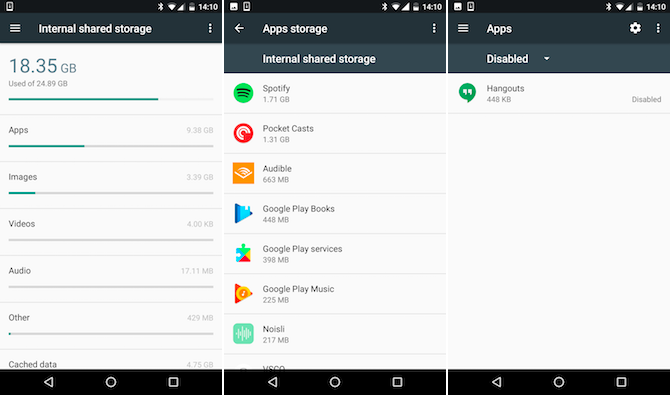
Lataamiesi sovellusten asennuksen lisäksi voit poistaa käytöstä kaikki järjestelmäsovellukset, joita et tarvitse. Kun poistat sovelluksen käytöstä, sen kuvake piilotetaan, päivitykset poistetaan, et voi käynnistää sitä, eikä sitä käynnistetä automaattisesti.
Poista sovellus käytöstä valitsemalla Asetukset> Sovellukset, etsi sovellus ja napauta Poista käytöstä. Ota se uudelleen käyttöön etsimällä sovellus uudelleen ja napauttamalla ota käyttöön. Huomaa, että käytöstä poistaminen toimii vain sisäisissä järjestelmäsovelluksissa, joita ei voi poistaa.
Päästä eroon ”Speed Booster” -sovelluksista
Kun olet siinä, sinun pitäisi päästä eroon kaikista asentamasi "suorituskykyä parantavista" sovelluksista. Nämä keräävät satoja miljoonia latauksia, mutta ovat melkein kaikki roskia.
Nämä sovellukset sisältävät tehtävien tappajia, RAM-vahvistimia tai jotain muuta, joka lupaa nopeuttaa puhelintasi. He eivät toimi Miksi RAM-vahvistimet ja tehtävien tappajat ovat huonoja AndroidillesiEnsi silmäyksellä RAM-vahvistimet ja tehtävien tappajat kuulostavat uskomattoman hyödyllisiltä, mutta tarkempi tarkastelu osoittaa, että ne voivat todellakin vahingoittaa puhelintasi. Lue lisää . Välimuistien puhdistaminen ei ole tarpeellista, koska ominaisuus on sisäänrakennettu käyttöjärjestelmään. Virustentorjuntasovelluksia ei yleensä tarvita, koska kaikki Play Kauppaan lähetetyt sovellukset tarkistetaan haittaohjelmien varalta (ellet lataa sovelluksia ulkopuolisista lähteistä). Akun säästäjät eivät yleensä pidennä akun käyttöikää 10 todistettua ja testattua vinkkiä akun käyttöiän pidentämiseen AndroidillaKärsiikö Androidin heikosta akusta? Noudata näitä vinkkejä saadaksesi lisää mehua ulos Android-laitteen akusta. Lue lisää .
Kaikki tämäntyyppiset sovellukset esittävät suuria vaatimuksia, jotka toteutetaan harvoin. Useammin ne hidastavat puhelinta tai tyhjentävät akun. Heillä on myös taipumus olla pakattu mainontaan, ja monet pelaavat nopeasti ja löysästi tietosuojasi kanssa.
Jos haluat mennä askeleen pidemmälle, voit puuttua myös joihinkin isojen nimien sovelluksiin. Facebook on kuuluisa Androidin hidastamisesta - miksi ei tutustu sen sijaan joihinkin vaihtoehtoihin Kuinka Facebook pilaa Androidiasi (ja mitä voit tehdä)Jos välität akusta, suorituskyvystä tai yksityisyydestä, haluat poistaa virallisen Facebook-sovelluksen ja käyttää yhtä näistä vaihtoehdoista. Lue lisää ?
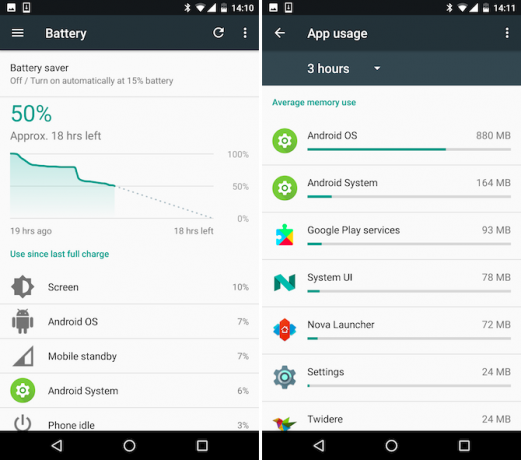
Androidilla on työkaluja, joiden avulla voit tunnistaa resursseja vaativat sovellukset. Akkukaavio osoittaa, mitkä käyttävät eniten virtaa ja joitain Android-versioita Selostettu Android-nahat: Kuinka laitteistovalmistajat vaihtavat Android-osakkeita?Laitteiden valmistajat haluavat viedä Androidin ja morfioida sen jotain, joka on täysin heidän oma, mutta onko tämä hyvä vai huono asia? Katso ja vertaa näitä erilaisia Android-nahkoja. Lue lisää antaa sinun nähdä, mitkä sovellukset vievät RAM-muistia.
2. Vapauta tilaa
Jokaisessa puhelimessa on rajoitettu määrä tallennustilaa, joka on useita gigatavuja vähemmän kuin mitä mainostettiin. Useimmat laitteet menettävät jopa 8 Gt käyttöjärjestelmää ja esiasennettuja sovelluksia, eikä tätä ole mahdollista palauttaa.
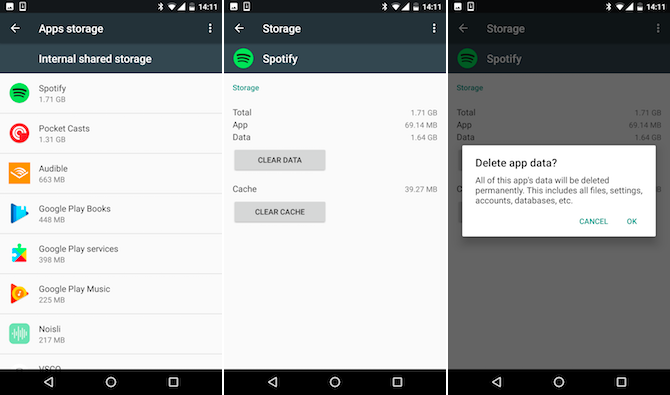
Siksi sinun on pidettävä silmällä tilaa, joka sinulla on. Voit säilyttää runsaasti säilytystilaa useita asioita, jotka voit tehdä.
Mene Asetukset> Tallennustila nähdäksesi kuinka tilasi on jakautunut sovellusten, median, välimuistissa olevien tietojen ja muiden tiedostojen välillä.
hana sovellukset, sitten Lajittele koon mukaan valikosta ja näet, kuinka paljon tilaa kukin sovellus vie. Tämä ei sisällä vain sovellustiedostoja, mutta myös mitä tahansa sisältöä (kuten offline-soittolistat Spotifyssä Onko Spotify Premium hintansa arvoinen?Onko Spotify Premium hintansa arvoinen? Tutustu siihen, mitä Premium tarjoaa ja pitäisikö sinun päivittää Spotify Free -palvelusta. Lue lisää ) ja välimuistissa olevat tiedot.
Jos et halua poistaa sovellusta, voit napauttaa Puhdas data vapauttaa sen tilaa. Tämä kuitenkin nollaa sovelluksen kokonaan, mukaan lukien kaikki kirjautumistiedot, tallennetut asetukset tai tulokset.
Mitä poistaa?
Sinun ei tarvitse huolehtia Välimuistissa olevat tiedostot, koska Android hallinnoi tätä. Kun käytät sovelluksia, tietyt tiedostot ja tiedot välimuistissa, jotta ne voidaan palauttaa nopeasti, jolloin sovellus toimii nopeammin. Android päättää, kuinka suuri välimuisti voi saada, ja poistaa sisällön älykkäästi, jos se tarvitsee enemmän tilaa.
Kuvat, videot ja ääni ovat itsestään selviäviä, ja ne antavat myös helpon tavan vapauttaa tilaa. Ellet joudu tallentamaan valokuvia ja videoita puhelimeesi jostain syystä (ehkä olet usein Wi-Fi- tai 4G-verkon ulkopuolella), voit tallenna ne pilvipalvelun avulla Kuinka valita varmuuskopioitava Google-valokuva Android-laitteelleVarmuuskopioiko Google Photos liian paljon Android-puhelimellasi? Voit rajoittaa sen koskemaan vain valitsemiasi kuvia. Lue lisää .
Google Photos on itsestään selvä valinta tarjoamallaan rajoittamaton tallennustila vähän pakattuihin tiedostoihin Hanki ilmainen rajoittamaton valokuvien tallennustila ja muuta Google-kuvien avullaJos et käytä näitä piilotettuja Google Kuvien ominaisuuksia, kaipaat todella ikäväsi. (Vihje: Valokuvatallennustila on ilmainen ja rajoittamaton!) Lue lisää , mutta voit käyttää myös Flickriä tai Dropboxia tai melkein mitä tahansa muuta pilvisovellusta.
Samoin voit ladata koko iTunes-kirjaston Google Play -musiikki Paras musiikkisoitin Androidilla: Google Play -musiikin arvosteluGoogle Play Music on musiikin suoratoistopalvelu, paikallinen musiikkisoitin ja podcast-soitin, jotka kaikki jaetaan yhdeksi. Ja se on hienoa. Lue lisää tarvitsematta maksaa Googlen suoratoistopalvelusta.
Sekalaiset tiedostot
Toinen luokka on nimeltään muut tai Muut. Tätä on vaikeampaa soittaa, koska se sisältää kirjaimellisesti kaikki käyttäjän tietosi.
Sovellusasetukset, tiedostot tai pelin tallennukset saatetaan tallentaa tähän samoin kuin tiedostosi Vedä ja pudota työpöydältä Siirrä tiedostot Macista Androidiin ilman Android-tiedostonsiirtoaJos sinun on siirrettävä tiedostoja Android-laitteen ja Mac-tietokoneen välillä, nämä työkalut tekevät siitä nopean ja helpon. Lue lisää . Tässä on myös Lataa-kansio, joka sisältää kaiken, mitä olet ladannut selaimesi kautta - se on usein jotain, joka on tyhjennettävä.
Saatat pystyä tunnistamaan, mihin kukin liittyy, koska ne on yleensä lajiteltu siististi kansioihin. Voit poistaa tiedostot, joita et tarvitse, tai kaikki kansiot, jotka liittyvät poistettuihin sovelluksiin. Jos et ole varma, mikä tiedosto tai kansio on, on parasta jättää se yksin.
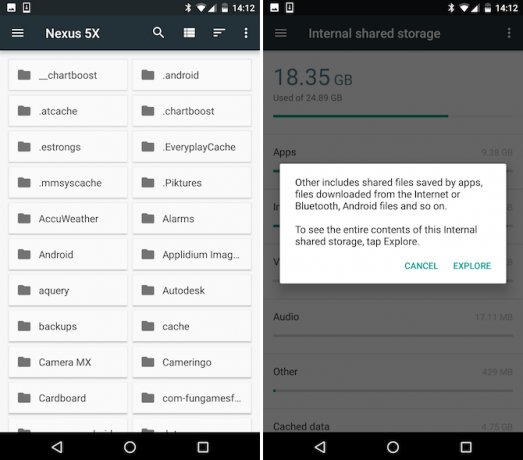
Tietysti, jos sinulla on puhelin, jossa on microSD-paikka, sinun ei tarvitse huolehtia tilan vapauttamisesta. Androidin uusimpien versioiden avulla voit siirtää sovelluksia tai suuria tiedostoja kortille. Napauta vain sovelluksen nimeä ja valitse sitten Siirry SD-kortille painiketta.
3. Tehdasasetusten palautus
Lopuksi yksinkertaisin vaihtoehto: tehdasasetusten palautus. Tehdä se on tuskallista, mutta jos puhelimesi on todella hidastunut, jos se tuo virheitä tai jos se on vain yleensä viallinen, tehdasasetusten palautus on paras vaihtoehto. Varmista vain, että olet varmuuskopioinut kaiken ensin.
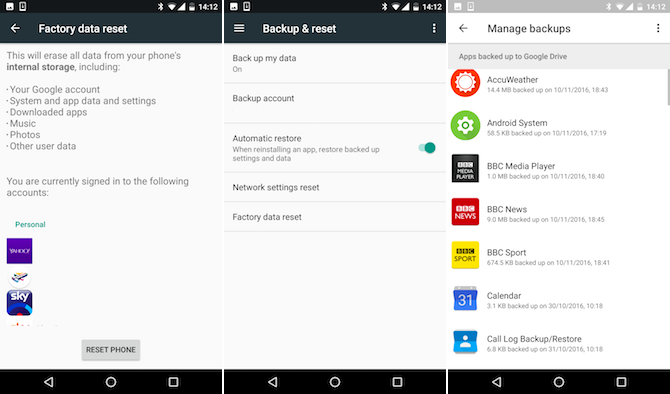
Tehdasasetusten avulla tyhjennetään laitteelta kaikki asiat, mukaan lukien kaikki tilitietosi, palauttamalla se tilaan, jossa se oli, kun ostit laitteen.
Kun kytket sen takaisin päälle, sinun on annettava Wi-Fi- ja Google-tilisi tiedot. Kaikkien vanhojen sovellustesi pitäisi aloittaa uudelleenasennus automaattisesti. Monet sovellukset voivat nyt varmuuskopioida tietonsa Google-tiliisi (kuten Pokemon GO 10 Pokemon Go -vinkkiä, jotka kaikkien tulisi tietääPokemon Go on edelleen hauska jopa vuosia sen julkaisun jälkeen. Tässä on parhaat Pokemon Go -vinkit, jotta saat enemmän irti pelistä. Lue lisää ), ja jos joku teistä tekee niin, tiedot palautetaan ilman, että sinun tarvitsee tehdä mitään.
Muutoin sinun on varmistettava, että sinulla on oikea varmuuskopiosuunnitelma. helium on hyvä vaihtoehto, vaikkakaan ei helpoin käyttää, tai voit tarkistaa muut suositukset Android-varmuuskopiointisovelluksille Kuinka varmuuskopioida Android-laite oikeinNäin voit varmuuskopioida Android-laitteen täysin suojaamalla valokuvia, tekstiviestejä, yhteystietoja ja kaikkea muuta. Lue lisää .
Kevään siivoussovelluksesi?
Android-puhelimen puhdistaminen on helppoa, ja suurimmaksi osaksi tarvitsemasi työkalut on rakennettu suoraan käyttöjärjestelmään. Vaikka pieni hidastuminen on väistämättä ajan myötä, roskapostin puhdistaminen ja käyttäytymättömien sovellusten poistaminen pitäisi aina ja aina pitää puhelimesi sujuvana.
Kuinka pidät puhelimesi hyvässä kunnossa? Onko sinulla suosikkisovelluksia, jotka auttavat työssä? Kerro meille kommenteissa.
Alun perin Chris Hoffmanin kirjoittama 26. elokuuta 2013.
Andy on entinen painettu toimittaja ja aikakauslehden toimittaja, joka on kirjoittanut tekniikasta 15 vuotta. Tuona aikana hän on osallistunut lukemattomiin julkaisuihin ja tuottanut copywriting-teoksia suurille teknologiayrityksille. Hän on myös toimittanut asiantuntijakommentteja medialle ja isännöinut paneeleja alan tapahtumissa.